Moderne Technik wird nicht müde zu entwickeln und Freude Nutzer. Zum Beispiel heute war es möglich, ohne großen Aufwand einen Personalcomputer in einem Abstand zu umfassen. Es gibt eine Funktion (WOL) für eine lange Zeit, aber nicht alle Nutzer wissen, wie es funktioniert, und warum.
Wake-on-Lan: Was ist das?
Dieses Protokoll wird für die Fern Drehen auf dem Computer ausgeführt, die die Aufgabe der Spannungsversorgung an die Hauptplatine aufweist, durch die die Stromversorgungseinheit gestartet werden kann. Durch WOL-Setup und zusätzlich die Möglichkeit, von einem drahtlosen Netzwerk zu wecken, wenn ein Router unterstützt wird.
Benötigen Sie eine solche Funktion ausführen ein Upgrade geplant , die Betriebssystemkomponenten und Backup – Computer , die außerhalb der Reichweite des physischen Benutzer ohne die Fähigkeit , ihre eigenen Aufnahme zu erzeugen.
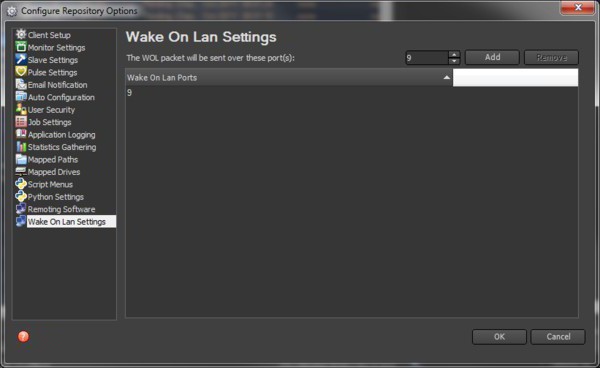
Da moderner PC einen Stromfluss auf die Hauptplatine im Aus-Zustand liefert, ist die Arbeit Wake-up-On-Lan in der richtigen Einstellung in der Regel nicht zufriedenstellend.
Arbeitsprinzip
WOL ist nur die beiden Computer-Komponenten, Motherboard und die Netzwerkkarte. Die erste von ihnen muss die ATX-konforme Stromversorgung angeschlossen werden, die LAN-Adapter alle eingehenden Pakete an sie anzeigen kann. Wenn einer von ihnen wird ein spezielles Team sein, eine MAC-Adresse der Netzwerkkarte umfasst, wird es dient die Einführung der PC-Stromversorgung zu signalisieren.
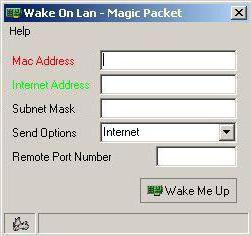
Der Rest des Wake-On-Lan (Programms für Remote-Start) erfordert keine zusätzlichen Dienstprogramme Download: Diese Funktion über BIOS konfigurierbar ist.
magic packet
Das Team oben erwähnt, wird ein Magic Packet bezeichnet. Dass es bekommen die Netzwerkkarten Starten des Computers zu aktivieren. Es enthält die MAC-Adresse des LAN-Adapters, wiederholt 16-mal, und andere erforderliche Informationen.
Dieses Paket kann auf das Betriebssystem, Web-Site oder Router mit UDP-Ports 7 und 9 jedoch für diese Funktion und die Möglichkeit, einen PC zu verbinden ist es besser, in Abwesenheit von Notwendigkeit an das Netz gesendet werden, um zu deaktivieren, weil sie sich negativ auf die Ebene Batterieladung beeinflusst.
So aktivieren Sie WOL
Ältere Computermodelle als Teil des neuen, haben eine Einstellung Funktion Wake-On-Lan im BIOS. Um dies zu tun, sollte auf Englisch zumindest in der Primarstufe beherrscht, sonst wird der Benutzer einfach nicht die WOL finden kann, weil heute ist diese Bezeichnung in dem Basic Input-Output System nicht verwendet.
Normalerweise sollten Sie für etwas ähnliches sehen in dem Power-Management-Abschnitt, beispielsweise Linien mit den Namen des Wake-Up von PCI-Gerät oder Einschalten von Ethernet-Karte.
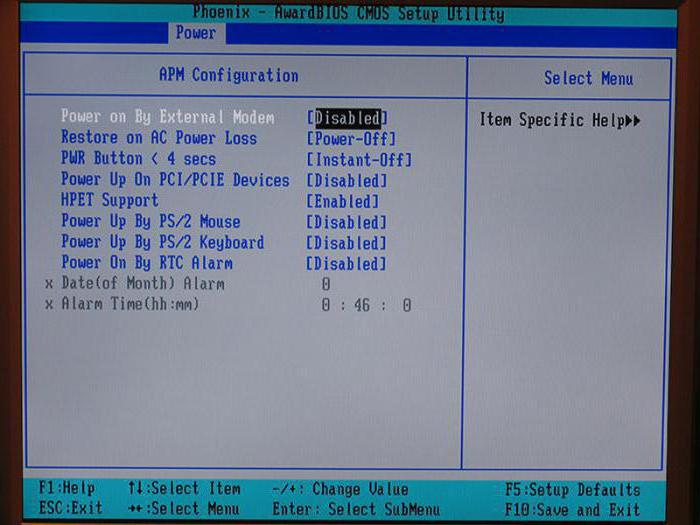
Allerdings, wenn Ihr PC auf dem Linux-Betriebssystem läuft, die Funktion ausführen muß integrierte Dienstprogramm Ethtool zu installieren und überprüfen, dass die Unterstützung WOL auf dem NIC.
Einstellung
Da die Wake-On-Lan Unterstützung von Windows 7 auf einem Niveau mit älteren Versionen kann das Protokoll enthält und über die Benutzeroberfläche des Betriebssystemes. Um dies zu tun durch den „Start“ benötigt , um die „Computerverwaltung“ zu finden und geben Sie die „Geräte – Manager“ auf die Liste , die finden erscheinen das Netzteil.
Als nächstes klicken Sie auf die rechte Maustaste Sie es nennen wollen , um ein Kontextmenü die „Eigenschaften“ zu öffnen , und gehen Sie auf „Erweitert“. In der angezeigten Liste hat der Benutzer Wake on Magic Packet wählen und seinen Wert auf die ON-Position. Starten Sie den Computer ist nicht erforderlich.
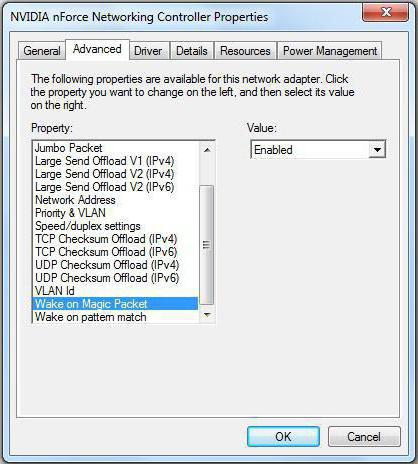
Um einen Antrag auf Aufnahme müssen wissen, die MAC-Adresse, Hostname, Maske des Sub-Netzwerk und die Port-Nummer zu senden. Laden Sie das Programm für die Übertragung von „Magic Packet“ ist einfach. Das Netz ist voll von einer Vielzahl von Werkzeugen, sowie Web-Site, die diese Funktion Online durchführen.
Einrichten des Routers
Dieser Punkt wird nur benötigen, wenn auf Ihrem PC über das Internet dreht, anstatt das Netzwerk. Es wird eine dauerhafte und eindeutige IP-Adresse zur Verfügung gestellt durch den Benutzer zum ISP haben muß. Sonst werden Sie eine statische externe IP-Adresse eines Kunden mieten müssen oder verwenden dynamische die DNS , die sich auf die Geräte durch ihre Domain – Namen. Eine beispielhafte Konfiguration NAT Übersetzungsregeln für IP-Adressen ausstellt, die mit dem Internet verbinden, dienen: UDP-Protokoll, Ports 7 und 9.
Als nächstes müssen Sie für die Broadcast-Adresse des Routers erstellen, die auch ein Paket senden müssen. Dann das Gerät möchten Sie über einen speziellen Client verbinden und die folgenden Befehle eingeben:
- ip arp / Adresse des Benutzers / ff: ff: ff: ff: ff: ff;
- System config-speichern.
Dann den Router neu starten und die Einstellungen wirksam werden.
Wake-on-Lan: Teamviewer
Teamviewer – Software für entworfen Remote – Zugriff auf einen Computer, der mit dem eingestellten WOL in Kombination ermöglicht es Ihnen , auf dem Gerät in einem Abstand mit weniger Aufwand zu machen. Dies erfordert ein paar Schritte als die oben beschriebenen machen: die Firewall selbst und das Dienstprogramm zu konfigurieren.
Going in faervoll, wählen Sie die „Eingehende Regeln“, dann – „Neue Regel.“ In dem Fenster, das sich öffnet, müssen Sie sich auf der „To Port“ klicken und „Weiter“. Dann, den Wert für den UDP-Ports 7 und 9, um sie zu erlauben, zu verbinden (und leugnen öffentlich). Schließlich wird nur der Name der Regel geben und bestätigen Sie die Änderungen mit „Fertig stellen“ drücken.
Der erste Schritt Ihren Computer Teamviewer in der Einrichtung ist die Bindung an das Konto. Dies ist für die Sicherheit erforderlich, da die Software nicht für illegale Handlungen bestimmt ist, daher muss der Computer an die Person gehören, die auf ihn zugreifen möchte.
Binden Sie Ihr Konto durch Eingabe der E-Mail und das Kennwort eines Kontos in einem speziellen Dialogfeld, das sich der Benutzer ohne Schwierigkeiten finden. Sobald das Konto mit dem PC zugeordnet benötigt Wake-On-Lan über Teamviewer-ID zu konfigurieren. Dies ist nützlich, wenn das Gerät nicht über eine öffentliche Adresse.
Die Utility-Netzwerkeinstellungen den Punkt zu finden „Eingehende Verbindungen“ und ändern Sie den Wert auf „Übernehmen“. Dann im selben Abschnitt, müssen Sie die „Konfiguration“ auswählen und dann wird ein Dialogfeld mit WOL Wakeup – Funktion. Die „Teamviewer andere Anwendungen in Ihrem Netzwerk“, muss der Benutzer eingeben und die ID hinzuzufügen.
Wie die WOL deaktivieren
Sobald die Notwendigkeit für einen Wake-On-Lan nicht mehr ist, ein bessere Versorgungsunterbrechung Akkulaufzeit und das Fehlen von Störungen auf fremde Technologie zu retten, manchmal in Kontakt mit dem Computer resultierenden, auf das diese Funktion aktiviert ist.
Dies wird Maßnahmen erfordert das Gegenteil von dem zu tun, was in der „aufgeführt Wie WOL aktiviert» diesen Artikel. Aber vorher müssen Sie die Eigenschaften der Netzwerkkarte gehen, und deaktivieren Sie alle Felder in der Registerkarte „Power Management“ an den PC nach dem Einschalten entregten blieb und nicht auf der Nachfrageseite berücksichtigt werden konnten.
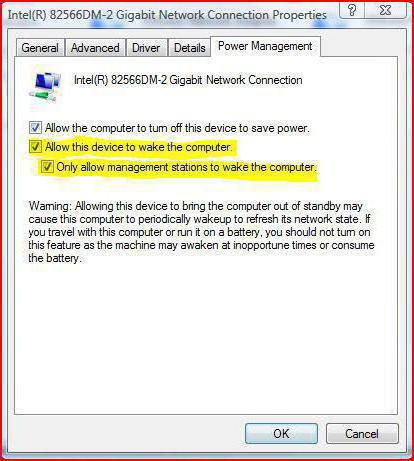
Klicken Sie dann unter „Advanced“ Benutzer muss ein devaysa von Magic Packet stoppen, und den Erfolg der Operation zu gewährleisten, ist es notwendig, die WOL in den BIOS-Einstellungen zu deaktivieren. Dies wird in der gleichen Branche durchgeführt, die oben angegeben wurden.
Wie testen WOL
Überprüfen Sie den Betrieb des Dienstprogramm kann nur, indem sie sich direkt neben dem PC erleben. Dies wird mit Teamviewer getan oder andere Programme von Drittanbietern und Ressourcen, um die Magic Packet zu senden.
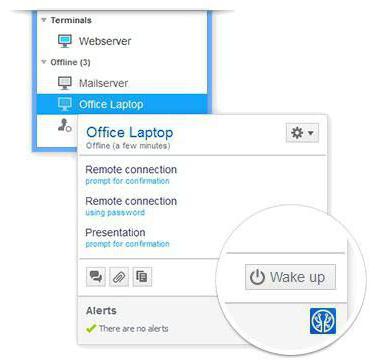
Allerdings gibt es eine nicht sehr angenehmen Moment: einige Geräte mit konfiguriert Wake-On-Lan und eine erlaubte Aufnahme von BIOS-Netzwerk laufen unabhängig ohne die Macht Magic Packet zu senden und zu empfangen. Der Grund dafür ist die erhöhte Funktionalität mehrerer Intel und 3COM Netzwerkkarten, die das Signal speisen den PC im lokalen Netzwerk zu wechseln ist nicht nur WOL verwendet. Sie beinhalten auch andere Ereignisse: die Standard-Regel mehrere Kriterien ausgesetzt ist, aus dem das Erwachen abhängt.
Wir lösen dieses Problem, indem die Adaptereinstellungen, Software von Drittanbietern. Würden Sie einfach die zusätzliche Bedingung entfernen, die die Funktion richtig funktionierte.


















